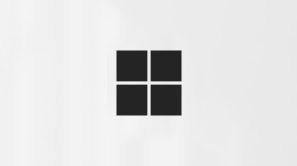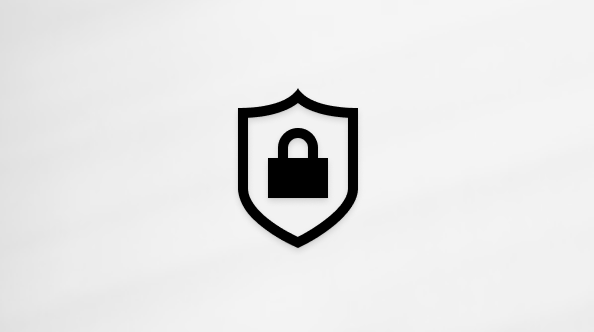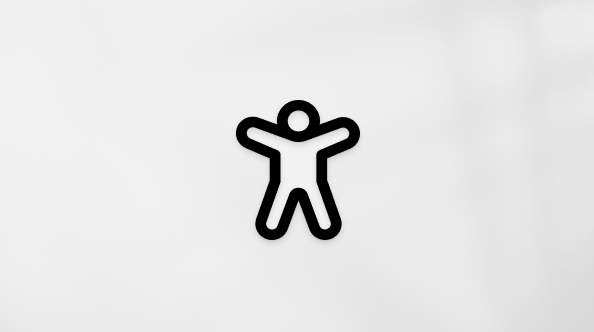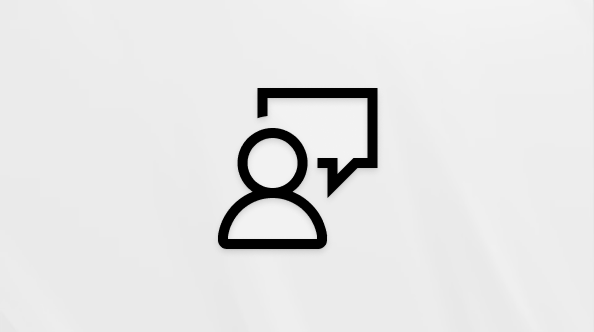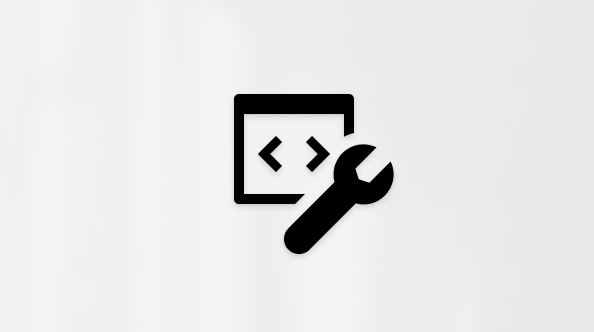Microsoftov urejevalnik vnosne metode za tradicionalno kitajščino
Velja za
Ta članek pomaga pri uporabi Microsoftove tradicionalne vnosne metode za Urejevalnik (IME) za Microsoft Bopomofo, Microsoft Changjie in Microsoft Quick, vključno z nastavitvami urejevalnika vnosne metode, funkcijami in bližnjicami na tipkovnici.
Namig: V tem članku so navedene povezave, ki neposredno odprejo nastavitve urejevalnika vnosne metode v aplikaciji Nastavitve. Če želite ročno dostopati do nastavitev urejevalnika vnosne metode v aplikaciji Nastavitve, glejte Nastavitve urejevalnika vnosne metode za Microsoft Bopomofo/Changjie/Quick IME v tem članku.
Uporabniški vmesnik
V oknu Kandidat za konverzijo so na voljo kandidati, katerih poteze se ujemajo z natipkano.
Splošne operacije
|
V tej državi |
Pritisnite to tipko |
Dejanje |
|---|---|---|
|
Preden fokus vstopi v okno kandidata |
Puščica dol |
Odpri okno kandidata. |
|
Puščica gor |
Spremenite kandidata, ne da bi odprli okno kandidata. |
|
|
S fokusom v oknu kandidata |
Puščica dol |
Premakniti izbor navzdol. |
|
Puščica gor |
Pomakniti se navzgor po izboru. |
|
|
Vesolje |
Page down. |
|
|
Tabulatorka |
Razširi v pogled tabele. |
|
|
Puščica desno |
Razširi v pogled tabele. |
|
|
število |
Izberite ustreznega kandidata. |
|
|
Enter |
Izberite kandidata v fokusu. |
Druge funkcije
-
UREJEVALNIK vnosne metode predlaga bopomofo branje tega, kar je natipkano na zadnjem kandidatu v oknu kandidata.
-
Če se zaporedje tipk ne ujema s kombinacijami Bopomofo, lahko urejevalnik vnosne metode samodejno spremeni besedilo, ki je vnesete v kitajščini, v alfanumerične znake. Če želite uporabiti to funkcijo, vklopite možnost Samodejno spremeni zaporedje tipk v kitajščini v alfanumerične znake v nastavitvah storitve Microsoft Bopomofo > Splošno.
V oknu Poveži besedno zvezo so navedeni povezani kandidati, ki ustrezajo izbranim kandidatom v oknu Kandidat za konverzijo. Kandidata lahko izberete tako, da pritisnete Shift + številko.
Predpogoj: Vklopite možnost Pozivni povezane besedne zveze za vnosne znake v nastavitvah za Microsoft Bopomofo > Splošno.
Splošne operacije
|
Pritisnite to tipko |
Dejanje |
|---|---|
|
Vesolje |
Page down. |
|
Shift + številka |
Izberite ustreznega kandidata. |
Urejevalnik vnosne metode ponuja orodno vrstico urejevalnika vnosne metode, ki ponuja drug način za hiter priklic določenih funkcij urejevalnika vnosne metode. Orodna vrstica IME je nadomestek za vrstico z jeziki v prejšnjih različicah sistema Windows.
Če želite odpreti orodno vrstico urejevalnika vnosne metode, z desno tipko miške kliknite ikono Možnosti urejevalnika vnosne metode v območju sistemske vrstice opravilne vrstice in nato izberite orodno vrstico urejevalnika vnosne metode.
Bližnjice na tipkovnici
UREJEVALNIK vnosne metode ponuja tipke ali kombinacije tipk za uporabo funkcij IME.
|
Pritisnite to tipko |
Dejanje |
|---|---|
|
Shift |
Preklapljanje med angleškim in kitajskim načinom. |
|
Shift + preslednica |
Preklapljanje širine znakov med polno širino in polovično širino |
|
Ctrl + simbol (na primer Ctrl + vejica) |
Vstavite ustrezen simbol polne širine. Opomba: Če simbol ustreza premaknjeni tipki, pritisnite tipko Shift , preden pritisnete tipko s simbolom. Na primer , Ctrl + Shift + ? za vstavljanje ?. |
|
Tipka s simbolom Backquote (') + (na primer Backquote (') + vejica) |
Vstavite ustrezen simbol polne širine. Opomba: Če simbol ustreza premaknjeni tipki, pritisnite tipko Shift , preden pritisnete tipko s simbolom. Na primer Backquote (') + Shift + ? , da vstavite ?.Učinkovit v kitajskem načinu. |
|
Ctrl + Alt + vejica |
Prikaz tipkovnice s simboli. Če želite vstaviti simbol, neprekinjeno pritiskajte ustrezno tipko. Opomba: Učinkovit v kitajskem načinu. |
|
Backquote (') + U + Unicode + preslednica |
Vstavljanje ustreznega znaka. Na primer Backquote (') + U + 4e00 + preslednico za vstavljanje 一. Opomba: Učinkovit v kitajskem načinu. |
|
Backquote (') + B + koda Big5 |
Vstavljanje ustreznega znaka. Na primer Backquote (') + B + A440 , da vstavite 一. Opomba: Učinkovit v kitajskem načinu. |
Prilagajanje tipk
S urejevalnikom vnosne metode lahko razporeditev tipkovnice prilagodite v nastavitvah aplikacije Microsoft Bopomofo >dodelitev tipke. Urejevalnik vnosne metode podpira te postavitve.
-
Standard
-
HanYu Pinyin Postavitev HanYu Pinyin lahko uporabite na enega od teh načinov.
-
Vnesite HanYu Pinyin in nato ton. Vnesite na primer zhu4yin1, da dobite 注音.
Opomba: Tipke od 1 do 5 predstavljajo štiri tone in nevtralni ton.
-
Vnesite HanYu Pinyin brez tonov in pritisnite enter ali preslednico za pretvorbo. Vnesite na primer zhuyin in pritisniteTipko Enter ali preslednico, da se prikaže 注音.
-
Vnesite HanYu Pinyin, nato še presledek kot nadomestni znak za ton, nato pa pritisnite Enter ali Preslednico , da ga pretvorite. Vnesite na primer »zhu yin « in pritisnite Tipko Enter ali preslednico , da dobite 注音.
-
-
Eten
-
Tajvanski Pinyin Postavitev Tajvanski pinyin lahko uporabite na enega od teh načinov.
-
Vnesite Taiwan Pinyin in nato ton. Vnesite na primer jhu4yin1 , da dobite 注音.
Opomba: Tipke od 1 do 5 predstavljajo štiri tone in nevtralni ton.
-
Vnesite Taiwan Pinyin brez tonov in nato pritisnite Enter ali Preslednico, da jo pretvorite. Vnesite na primer jhuyin in pritisnite Tipko Enter ali preslednico , da pridobite 注音.
-
Vnesite Taiwan Pinyin, nato še Preslednica kot nadomestni znak za ton, nato pa pritisnite Enter ali preslednico za pretvorbo. Vnesite na primer »jhu yin « in pritisnite Tipko Enter ali preslednico , da dobite 注音.
-
Združljivost
Microsoftov urejevalnik vnosne metode bopomofo je na voljo v trenutno podprtih različicah sistema Windows. Če pride do težav s trenutno različico urejevalnika vnosne metode, urejevalnik vnosne metode podpira nastavitev združljivosti, ki namesto tega omogoča uporabo prejšnje različice urejevalnika vnosne metode. Prejšnjo različico urejevalnika vnosne metode lahko omogočite tako, da vklopite nastavitve za Microsoft Bopomofo > Splošno > Uporabi prejšnjo različico programa Microsoft Bopomofo. Urejevalnik vnosne metode je še naprej izboljšan , zato razmislite o povratnih informacijah, ki nam bodo v pomoč pri zagotavljanju odlične izkušnje s informacijami.
Uporabniški vmesnik
V oknu Kandidat za konverzijo so na voljo kandidati, katerih poteze se ujemajo z natipkano.
Splošne operacije
|
Pritisnite to tipko |
Dejanje |
|---|---|
|
Puščica dol |
Premakniti izbor navzdol. |
|
Puščica gor |
Pomakniti se navzgor po izboru. |
|
Vesolje |
Page down. |
|
Tabulatorka |
Razširi v pogled tabele. |
|
Puščica desno |
Razširi v pogled tabele. |
|
število |
Izberite ustreznega kandidata. |
|
Enter |
Izberite kandidata v fokusu. |
V oknu »Poveži besedno zvezo« so navedeni povezani kandidati, ki ustrezajo natipkani besedni zvezi. Kandidata lahko izberete tako, da pritisnete Shift + številko.
Splošne operacije
|
Pritisnite to tipko |
Dejanje |
|---|---|
|
Vesolje |
Page down. |
|
Shift + številka |
Izberite ustreznega kandidata. |
Urejevalnik vnosne metode ponuja orodno vrstico urejevalnika vnosne metode, ki ponuja drug način za hiter priklic določenih funkcij urejevalnika vnosne metode. Orodna vrstica IME je nadomestek za vrstico z jeziki v prejšnjih različicah sistema Windows.
Če želite odpreti orodno vrstico urejevalnika vnosne metode, z desno tipko miške kliknite ikono Možnosti urejevalnika vnosne metode v območju sistemske vrstice opravilne vrstice in nato izberite orodno vrstico urejevalnika vnosne metode.
Združljivost
Microsoft Changjie in Microsoft Quick IME sta na voljo v trenutno podprtih različicah sistema Windows. Če pride do težav s trenutno različico urejevalnika vnosne metode, urejevalnik vnosne metode podpira nastavitev združljivosti, ki namesto tega omogoča uporabo prejšnje različice urejevalnika vnosne metode. Prejšnjo različico urejevalnika vnosne metode lahko omogočite na enega od teh načinov:
-
Vklopite nastavitve programa Microsoft Changjie > splošno > Uporabi prejšnjo različico programa Microsoft Changjie.
-
Vklopite Možnost Microsoftove hitre nastavitve > splošno > Uporabi prejšnjo različico programa Microsoft Quick.
Urejevalnik vnosne metode je še naprej izboljšan, zato razmislite o povratnih informacijah, ki nam bodo v pomoč pri zagotavljanju odlične izkušnje s informacijami.
Nastavitve za Microsoft Bopomofo/Changjie/Quick IME
Z naslednjimi načini lahko odprete nastavitve za Microsoft Bopomofo, Microsoft Changjie in Microsoft Quick IME:
Z desno tipko miške kliknite ikono Možnosti urejevalnika vnosne metode v območju sistemske vrstice opravilne vrstice in nato izberite Nastavitve.
Pomaknite se do možnosti Microsoft Bopomofo/Changjie/Quick settings v aplikaciji Nastavitve:
-
Izberite začetni meni in nato nastavitve > & jezik > jezik & regiji .Ali Izberite to bližnjico za & jezika > jezik & območje:Odpri časovni & jezik > jezik & regiji
-
V oknu & jezik > jezik & območje v razdelku Jezik izberite tri pike zraven želenega tradicionalnega jezika v kitajščini, nato pa izberite Jezikovne možnosti.
-
V oknu Jezik časovnega & jezik > Jezik & območje > Možnosti v razdelku Tipkovnice izberite tri pike zraven možnosti Microsoft Bopomofo, Microsoft Changjie ali Microsoft Quick, nato pa izberite Možnosti tipkovnice.
Opomba: Če Microsoft Bopomofo, Microsoft Changjie ali Microsoft Quick niso na voljo v oknu Jezik časovnega & > Jezik & območje > Možnosti, jih morate dodati kot razporeditev tipkovnice. Če želite več informacij, glejte Upravljanje nastavitev jezika in tipkovnice/postavitve vnosa v sistemu Windows: Dodajanje razporeditve tipkovnice.
Podpora za sistem Windows 10 se konča oktobra 2025
Po 14. oktobru 2025 Microsoft ne bo več zagotavljal brezplačnih posodobitev programske opreme iz storitve Windows Update, tehnične pomoči ali varnostnih popravkov za operacijski sistem Windows 10. Vaš računalnik bo še vedno deloval, vendar vam priporočamo prehod na sistem Windows 11.
-
Izberite začetni meni in nato izberite Nastavitve >jezikovnih & in > jezik .Ali Izberite to bližnjico na tipkovnici :Odpri jezik
-
V oknu Jezik v razdelku Izbrani jeziki izberite želeni tradicionalni jezik kitajščine in nato izberite gumb Možnosti.
-
V oknu Jezikovne možnosti: < tradicionalna kitajščina>v razdelku Tipkovnice izberite Microsoft Bopomofo, Microsoft Changjie ali Microsoft Quick, nato pa izberite gumb Možnosti.
Opomba: Če Microsoft Bopomofo, Microsoft Changjie ali Microsoft Quick niso na voljo v oknu Jezik časovnega & > Jezik & območje > Možnosti, jih morate dodati kot razporeditev tipkovnice. Če želite več informacij, glejte Upravljanje nastavitev jezika in tipkovnice/postavitve vnosa v sistemu Windows: Dodajanje razporeditve tipkovnice.
Uporabite eno od teh bližnjic Microsoft Bopomofo, Microsoft Changjie ali Microsoft Quick, da neposredno odprete nastavitve Microsoft Bopomofo/Changjie/Quick v aplikaciji Nastavitve:Odpri Microsoft BopomofoOdpri Microsoft ChangjieOdpri Microsoft Quick
Opomba: Če se zgornje bližnjice ne pomaknejo neposredno v nastavitve za Microsoft Bopomofo, Microsoft Changjie ali Microsoft Quick , potem ustrezna razporeditev tipkovnice verjetno ni nameščena. Če želite namestiti razporeditev tipkovnice za Microsoft Bopomofo, Microsoft Changjie ali Microsoft Quick, glejte Upravljanje nastavitev jezika in tipkovnice/postavitve vnosa v sistemu Windows: Dodajanje razporeditve tipkovnice.
Kako lahko dam povratne informacije?
Če naletite na težave ali imate predloge v zvezi z Microsoftovim urejevalnikom vnosne metode, nam pošljite povratne informacije prek Središča za povratne informacije. Izberite eno od teh možnosti, da odprete Središče za povratne informacije:
-
Z desno tipko miške kliknite ikono Možnosti urejevalnika vnosne metode v območju sistemske vrstice opravilne vrstice in nato izberite Pošlji povratne informacije.
-
Izberite to bližnjico središča za povratne informacije:OdpriteSredišče za povratne informacije
Vaše povratne informacije so poslane neposredno našim inženirjem, ki si izboljšajo urejevalnik vnosne metode. Če želite več informacij o korakih za posredovanje povratnih informacij, glejte članek Pošiljanje povratnih informacij z aplikacijo središče za povratne informacije.